9 1
Laboratorium informatyki sem. II /ćw. 9 Wydział Transportu PW
Zadanie: Opracować aplikację pozwalającą na tworzenie tablic dwuwymiarowych i wykonywanie na nich operacj
• sumowania elementów poszczególnych wierszy tablicy
• znajdowania elementu maksymalnego w poszczególnych wierszach
• transpozycji tablicy i obliczania kwadratów jej elementów.
/ Tworzenie formy aplikacji
1. Otwórz nowy projekt Delphi. Nadaj formie tytuł jak na rysunku. Zapisz projekt w folderze roboczym .

2. Umieść na formie listę obrazków ImageListl i załaduj do listy obrazki Arrowlu, Bulbon, Find, Show, Sum, i Table. Potwierdź podział każdego obrazka na dwa mniejsze i skasuj drugi z powstałych rysunków.
3. Wstaw na formę pasek narzędziowy ToolBarl. Zmień jego wygląd ustawiając jego właściwość Fiat na True, ButtonWidth na 32, oraz we właściwości zbiorowej EdgeBorders zmieniając wartość ebBottom na True. Jako wartość właściwości Images wybierz ImageListl.
4. Wstaw na formę komponent PopupMenu | z zakładki Standard.
Forml.PopupMenul
Maksymalny Sumy w wier:
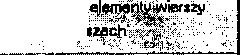
Transpozycja ■ Kwadraty elementów
Jako wartość właściwości Images komponentu wybierz ImageListl. Przez podwójne kliknięcie na komponencie otwórz edytor menu.
Wpisz tytuły (Caption) kolejnych pozycji menu jak na rysunku.
Aby utworzyć poziomą kreskę wpisz jako tytuł polecenia znak -(minus).
Dla każdego polecenia we właściwości Imagelndex wybierz jeden z obrazków.
5. Umieść na pasku narzędziowym następujące komponenty i przeciągnij je do odpowiedniej kolejności:
• etykietę o tytule: Przedział losowania:
• dwa komponenty TSpinEdit |7ll4 z zakładki Samples; które posłużą do określania końców przedziału losowania elementów tablicy; dla obu ustaw właściwość MaxValue na 20 oraz MinValue na -20. Właściowość Value ustaw dla jednego z nich na 0, a dla drugiego na 20.
• dwa przyciski narzędziowe (utworzone poleceniem New Button z menu podręcznego) o nazwach Generuj i Oblicz. Nadaj im objaśnienia (Hint i ShowHint). Dla przycisku Oblicz ustaw właściwości:
> Style na tbsDropDown
> DropDownMenu - wybierz PopupMenul
6. Umieść na formie komponent GroupBox1, nadaj mu tytuł Dana tablica i umieść w nim siatkę tekstową StringGridl. Ustaw właściwości siatki:
> DefauItCoIWidtli na 24, ColCount i RowCount na 7, Height i Width na 178
> FixedCols i FixedRows na 0, ScrollBars na ssNone
> ustaw opcje goEditing oraz goAlwaysShowEditor umożliwiające edycję
> wybierz PopupMenul jako wartość właściwości PopupMenu.
7. Skopiuj GroupBox1 na formie, powstanie w ten sposób GroupBox2 i siatka StringGrid2 do wyświetlania wyników operacji: Ustaw właściwości Enabled i Visible komponentu GroupBox2 na False.
8. Umieść na formie komponent StatusBar -f2l| z zakładki Win32. Dwukrotnie kliknij w utworzony pasek stanu i przyciskiem Add New SI w oknie edytora paneli utwórz dwa panele. We właściwości Tcxt pierwszego panelu wpisz swoje imię i nazwisko.
9. Zapisz moduł oraz projekt aplikacji. Uruchom aplikację i sprawdź wygląd formy.
Wyszukiwarka
Podobne podstrony:
1 2 Laboratorium z informatyki sem.II/ćw. I Wydział Transportu PWIII
2 2 Laboratorium z informatyki sern.II / ćw.2 Wydział Transportu P.W.V
9 3 Laboratorium z informatyki sem.IL/ ćw. 9 Wydział Transportu PWMateriały pomocnicze do ćwiczenia
3 3 Wydział Transportu PW Laboratorium z informatyki sem.II. ćw. 3 Materiały pomocnicze do ćwiczenia
1 1 Wydział Transportu PW Laboratorium z informatyki sem.II/ ćw. 1 Zadanie Utworzyć aplikację w środ
11 4 Wydział Transportu PW Laboratorium z informatyki sem.II./ ćw. 11Zagnieżdżanie instrukcji
cw8b Wydział Transportu PW Laboratorium informatyki sem. II / ćw. 8III Generowanie
więcej podobnych podstron